CSV参数化:用于从文件中读取数据,可以是csv文件或者txt文件,并将它们拆分为变量,默认情况下,文件只打开一次,非常适合处理大量变量
CSV在处理参数化的时候也会有两种形式传参,1是data格式,2是json格式,下面就依这两种形式来演示
一、 data传参CSV参数化
- 先设置线程数和文件数据一致,我这里设置的线程组是3个,文件内的每行代表一组数据,3行就是3个,线程组可以少些,最好不要多写(比如文件内就3组你线程组写5个可能就不适合)

- 在jmeter文件的bin目录存放参数化文件为pwd.txt,这里我写了3组账号和密码,默认以逗号分割,符号课自定义,这里的txt路径可以存放任意地方,我偷懒了下,存放在bin目录可以直接读取该文件

- 引用参数化用户名和密码

- CSV数据文件设置参数解析: 需要注意的地方就前面三个
文件名:pwd.txt
文件编码:utf-8
变量名称: username,password
忽略首行:如果你的txt文件里面有首行title,这里可以更改为True,我的txt文件里面没有所以默认False就可以了
分隔符:我的txt文件里面默认使用,分割,这里也是默认,所以不用更改(一般默认)
是否允许带引号:默认False(一般默认)
遇到文件结束符再次循环?:默认Ture,代表继续从文件的第一行循环读取数据,False表示不再循环(一般默认)
遇到文件结束符停止线程?:默认False,Ture表示停止线程(一般默认)
线程共享模式:默认【所有现场】(一般默认)

5. 执行,引入txt参数化成功

注意:如果参数化的是CSV文件,先创建一个txt文档,然后把数据写进去后保存为CSV格式
如果想更改CSV里面的文件,右键使用Notepad++打开进行编辑,否则有可能会读取CSV文件失败,其他操作步骤是和上面一样
二、json传参CSV参数化
- 在jmeter的bin目录下编辑一个txt文件(如果引用CSV文件写法和上面一致),输入用户名和密码

- 通过F12获取到请求头,添加到登录接口后面的HTTP信息头管理器,参数写到消息体数据内
{"email":"${username}","password":"${password}","remember":"0","code":"","mobile":"","type":"login","encryption":1,"reqtimestamp":1714743932427}
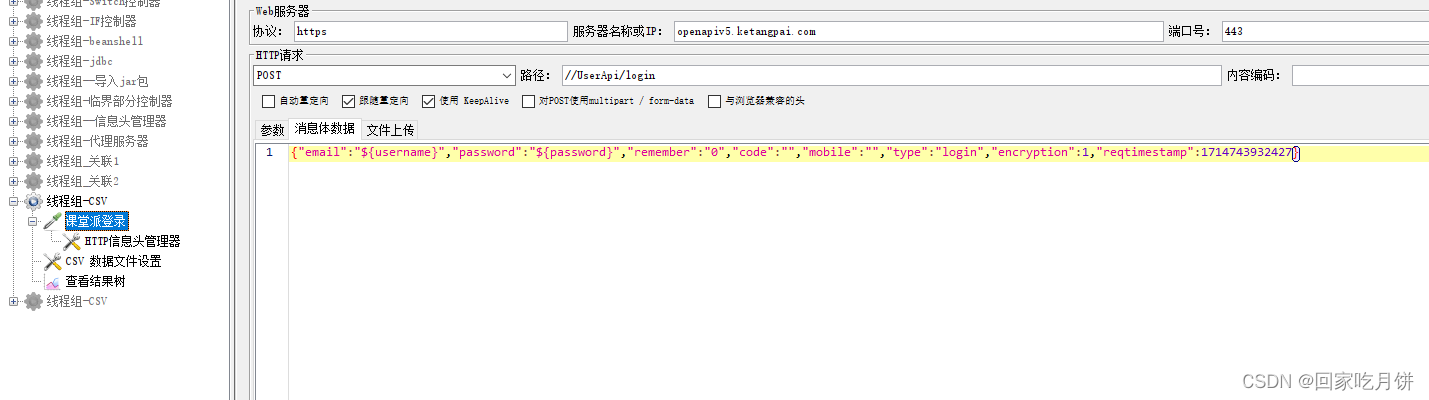
3. 执行后,查看结果树,引用成功









 本文介绍了如何在JMeter中使用CSV参数化处理文件数据,包括data格式的线程组配置和json格式的HTTP消息体参数设置。通过设置txt文件和对应的编码规则,实现文件数据的动态替换,提升测试效率。
本文介绍了如何在JMeter中使用CSV参数化处理文件数据,包括data格式的线程组配置和json格式的HTTP消息体参数设置。通过设置txt文件和对应的编码规则,实现文件数据的动态替换,提升测试效率。














 1万+
1万+

 被折叠的 条评论
为什么被折叠?
被折叠的 条评论
为什么被折叠?








